Durch Nithindev
Google bringt jedes Jahr eine neuere Version von Android. Die neueste Version von Android, die veröffentlicht wurde, ist Android M (Marshmallow). Jedes Mal, wenn eine neue Version veröffentlicht wird, werden einige neue Funktionen hinzugefügt, während einige der alten Funktionen brüskiert werden. Eine der Funktionen, die brüskiert wurden, sind die benutzerdefinierten Profile. Viele Benutzer finden es wirklich schwierig, wenn es von Android entfernt wurde. Das benutzerdefinierte Profil war für die Benutzer sehr nützlich, da sie je nach Bedarf zwischen General, Outdoor, Meeting oder Silent wechseln konnten. Heute können wir die Lautstärke nur abschalten oder einfach hoch halten.
Lesen Sie auch: – Die seltsamsten Android-Apps, die Sie bisher gesehen haben
Im Play Store gibt es eine App, mit der Sie wie in der älteren Android-Version die Profile nach Belieben wechseln können. Die App heißt SwiP – ProfileSwitcher. Mit dieser App können Sie mit nur einem Fingertipp zwischen zwei Profilen wechseln! In diesem Artikel gebe ich Ihnen Anweisungen zur Verwendung
SwiP – ProfileSwitcher App.Wechseln Sie das Profil in Marshmallow mit der SwiP-App:
- Als erstes müssen Sie die App installieren. Gehen Sie einfach zum Playstore und suchen Sie nach SwiP – ProfileSwitcher.
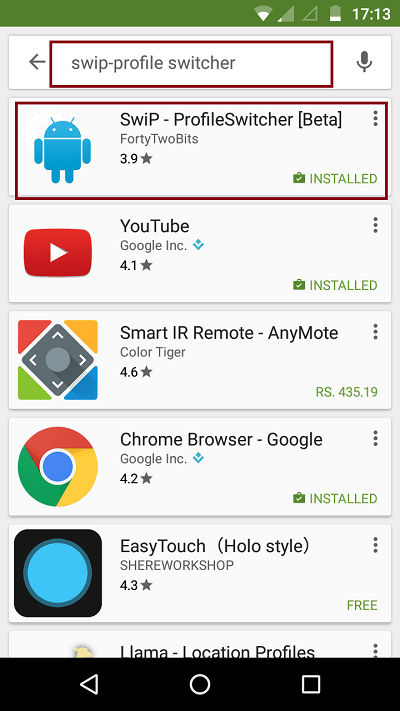
- Sobald Sie mit der Installation der App fertig sind, öffnen Sie die App, indem Sie einfach auf das Symbol tippen.
- Wie Sie im Screenshot unten sehen können, gibt es standardmäßig drei verschiedene Profile: Standard, Besprechung und Zuhause.
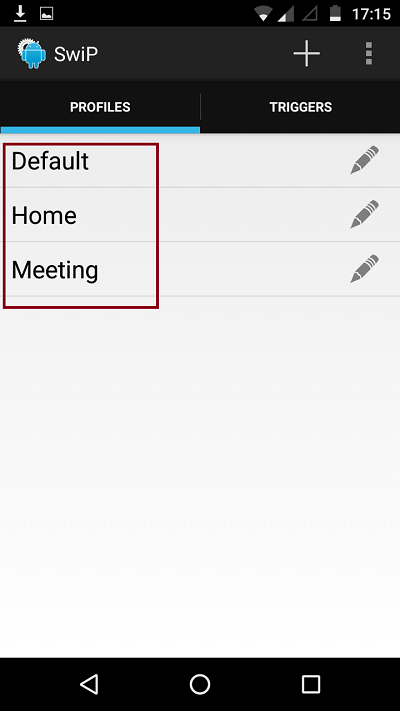
- Sie können diese Standardprofile bearbeiten, indem Sie auf das Stiftsymbol tippen, das im folgenden Screenshot markiert ist.
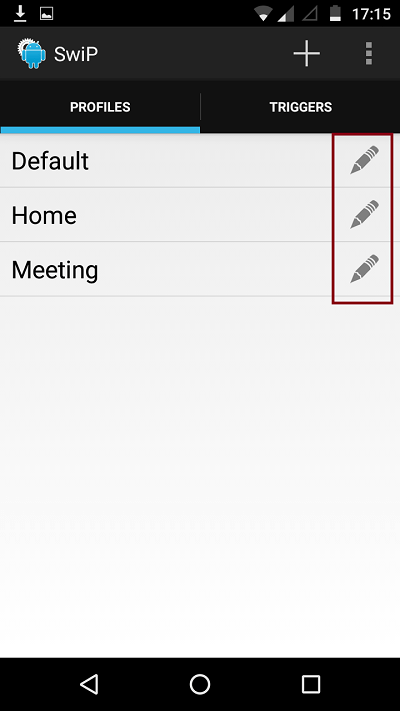
- Um ein neues Profil zu erstellen, tippen Sie auf + Symbol in der oberen rechten Ecke.
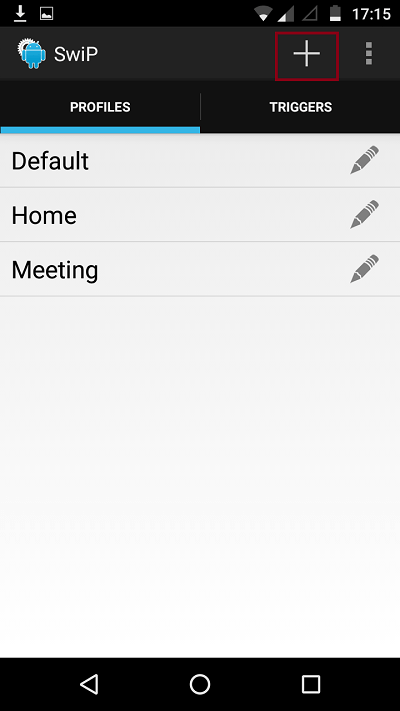
- Es öffnet sich ein neues Fenster, in dem Sie dem Profil, das Sie erstellen möchten, einen Namen geben müssen. Das gerade geöffnete Fenster hat drei verschiedene Bereiche, nämlich Sound, Connectivity und Display.
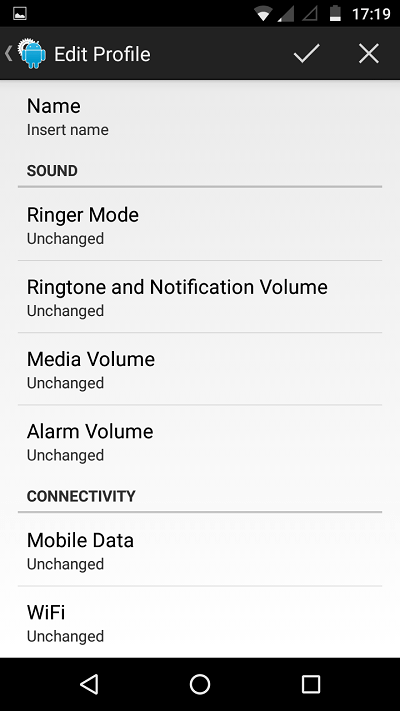
- Jeder Abschnitt hat seine eigenen Optionen, die Sie nach Bedarf bearbeiten können. Wie in den Screenshots unten gezeigt, hat der Sound-Bereich Klingelmodus, Klingelton- und Benachrichtigungslautstärke, Medienlautstärke, Alarmlautstärke, während Konnektivitätsabschnitt hat Mobile Daten, W-lan und Bluetooth und Anzeigebereich hat Automatische Helligkeit, Helligkeit und Zeitüberschreitung anzeigen.
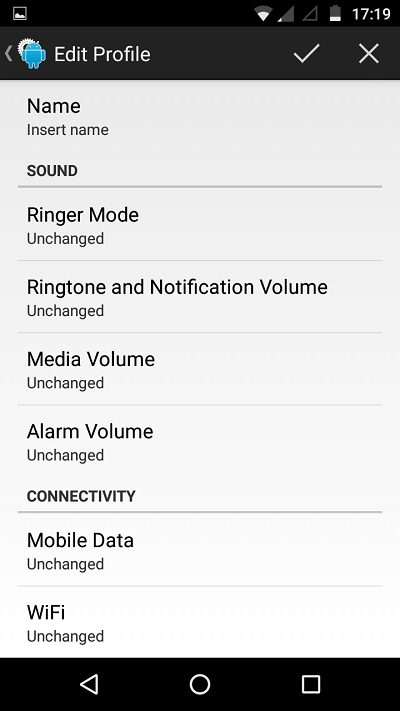
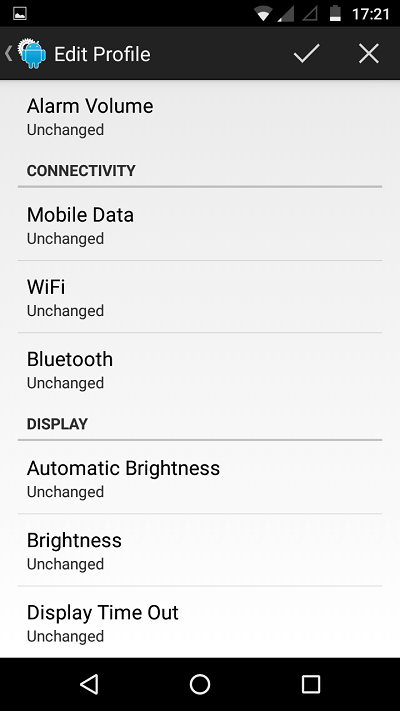
- Sobald Sie mit den Änderungen fertig sind, tippen Sie einfach auf das Häkchen in der oberen rechten Ecke der Benutzeroberfläche. Diese Aktion speichert Ihre Änderungen.
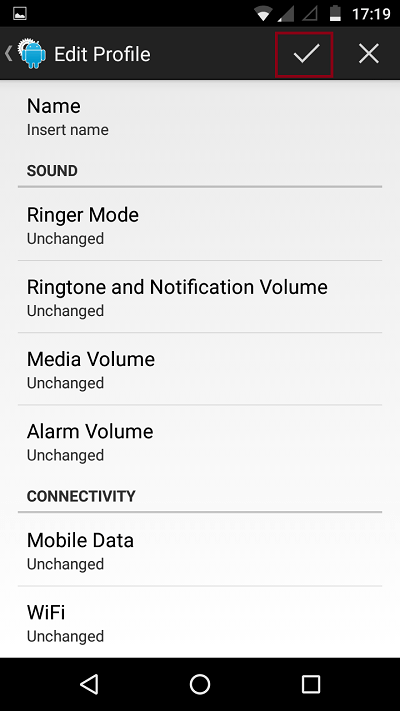
Abschließend mit SwiP – ProfileSwitcher app ist der einfachste Weg, um problemlos zwischen verschiedenen Profilen zu wechseln. Wann immer Sie zwischen Profilen wechseln möchten, starten Sie einfach die App und tippen Sie auf das Profil, das Sie verwenden möchten.


